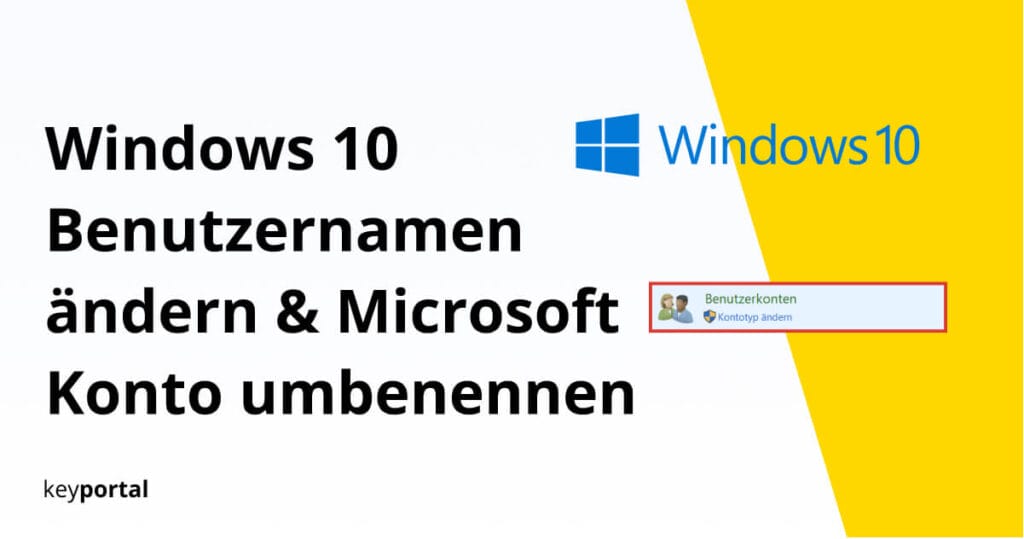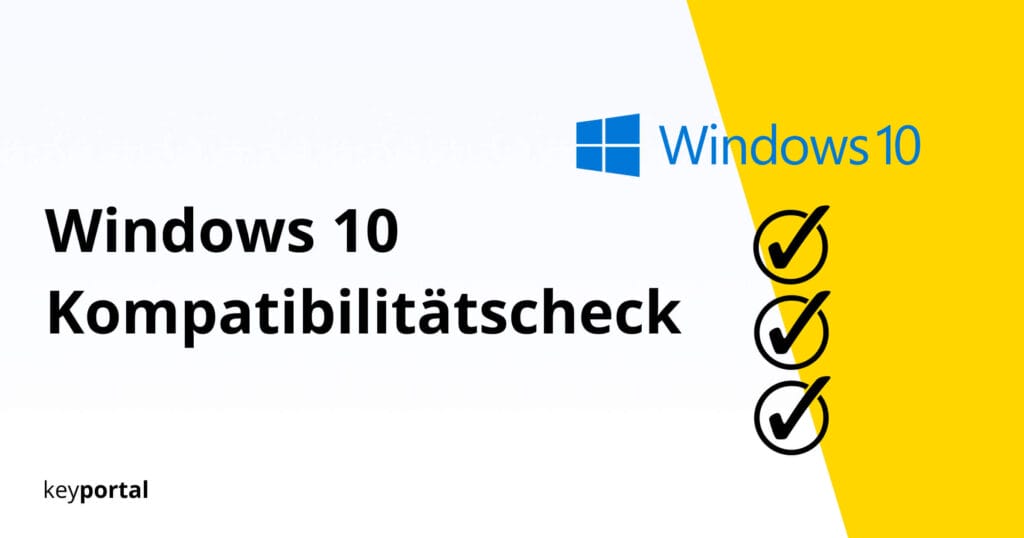WinRAR Download für Windows 10: Alles was du wissen musst
Trotz teils integrierter Alternativen bleibt für viele Nutzer von Windows der WinRAR Download essenziell. Denn kaum ein Programm ist so eng mit einer Funktion verbunden wie WinRAR mit dem Packen und Entpacken von Dokumenten. Seit 1995 existiert die Anwendung bereits auf dem Markt – zunächst nur über Datenträger, bis es dann den offiziellen WinRAR Download […]
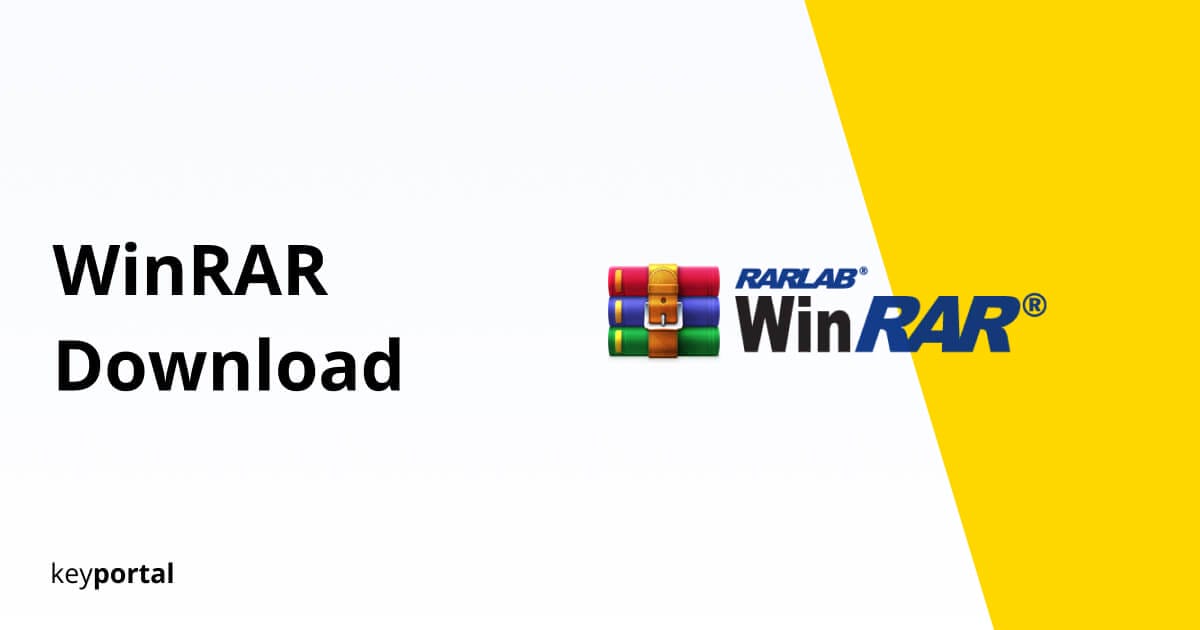
Trotz teils integrierter Alternativen bleibt für viele Nutzer von Windows der WinRAR Download essenziell. Denn kaum ein Programm ist so eng mit einer Funktion verbunden wie WinRAR mit dem Packen und Entpacken von Dokumenten. Seit 1995 existiert die Anwendung bereits auf dem Markt – zunächst nur über Datenträger, bis es dann den offiziellen WinRAR Download gab. Mittlerweile kannst du dir alle Features auch für Linux oder Mac OS sichern, wie dies etwa bei Office 2019 ebenfalls der Fall ist.
Was ist WinRAR?
WinRAR ist eine Software zur Datenkompression oder einfacher gesagt ein Packprogramm, das viele verschiedene Datenformate unterstützt. Als besonders beliebt stellte sich das eigens entwickelte RAR-Format heraus, welches schon lange den Standard der Branche darstellt. Mit den Jahren bieten Interface und Angebot jedoch wesentlich mehr als simples Komprimieren und Dekomprimieren. Oft wird WinRAR zur Organisation eingesetzt, um die eigene Festplatte aufzuräumen.
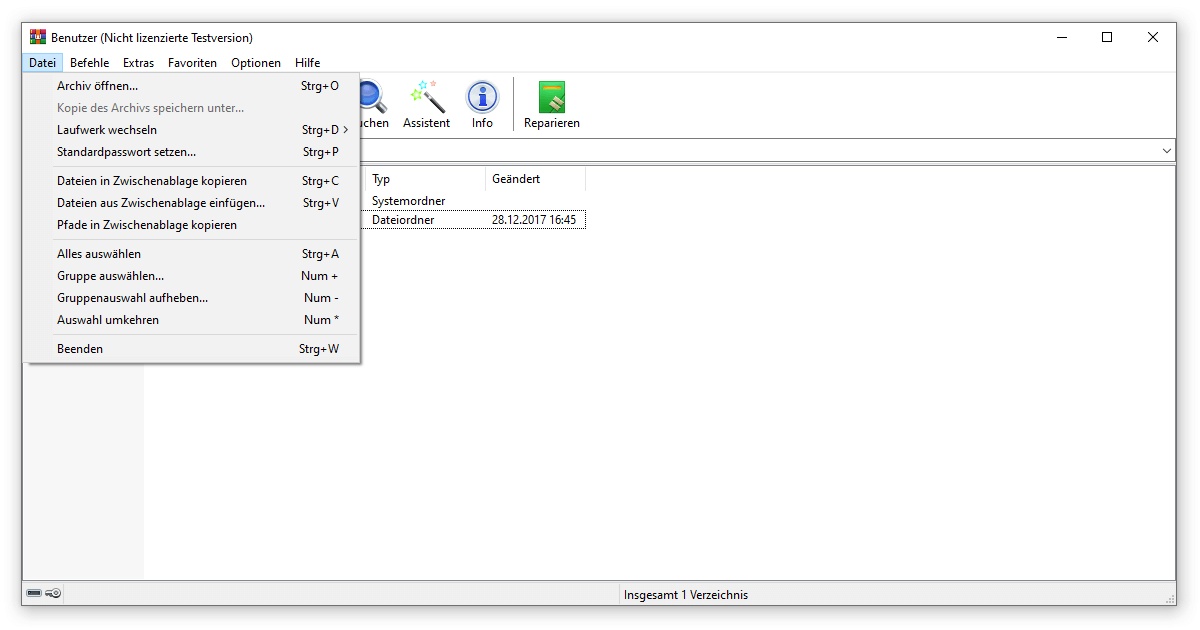
So lassen sich nach dem WinRAR Download zum Beispiel ISO-Dateien lesen, die du für die Installation von Windows benötigst. Welche Archive du sonst noch öffnen kannst, erfährst du im Anschluss. Was ist WinRAR – die Antwort auf diese Frage kennst du jetzt schon.
Unterstützte Formate dank WinRAR Download
Gleich nach dem Download von WinRAR wirst du im Setup nach den Datei-Endungen gefragt, die es zu integrieren gilt. Dazu gehören die Formate RAR, ZIP, 7Z, ARJ, BZ2, CAB, GZ, ISO, JAR, LZ, LZH, TAR, UUE, XZ, Z, ZIPX und 001. Empfängst du also künftig eine Mail mit komprimierten Bildern, startet das WinRAR-Archiv ganz automatisch. Ausserdem lässt sich diese Funktion gleich noch im Windows-Explorer und in den entsprechenden Kontextmenüs anzeigen.
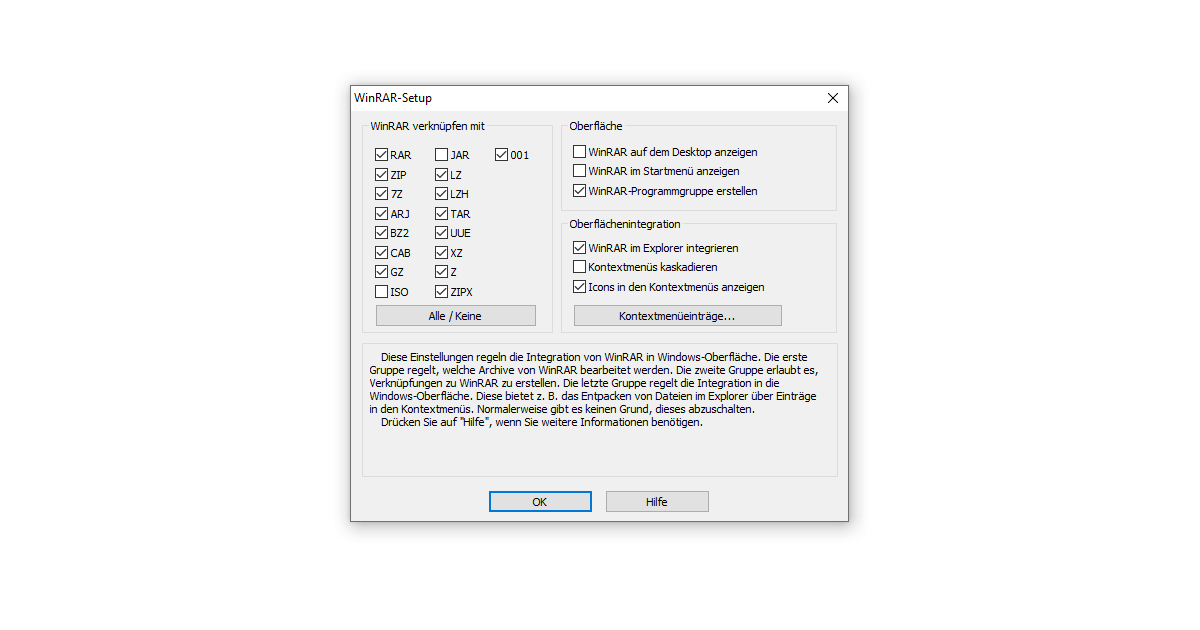
Wie erstelle ich ein Archiv mit WinRAR?
Um unter Windows 10 verschiedene Dateien in einem Archiv zu verpacken, öffnest du nach dem WinRAR Download das Programm oder markierst die Files. Per Rechtsklick solltest du vier neue Optionen mit dem bunten Symbol sehen:
- Zum Archiv hinzufügen…
- Zu „NAME.rar“ hinzufügen
- Packen und als E-Mail versenden…
- Zu „NAME.rar“ hinzufügen und als E-Mail versenden
Anschliessend stehen dir eine Vielzahl an erweiterten Anpassungen zur Verfügung, die das Unternehmen stets weiterentwickelt:
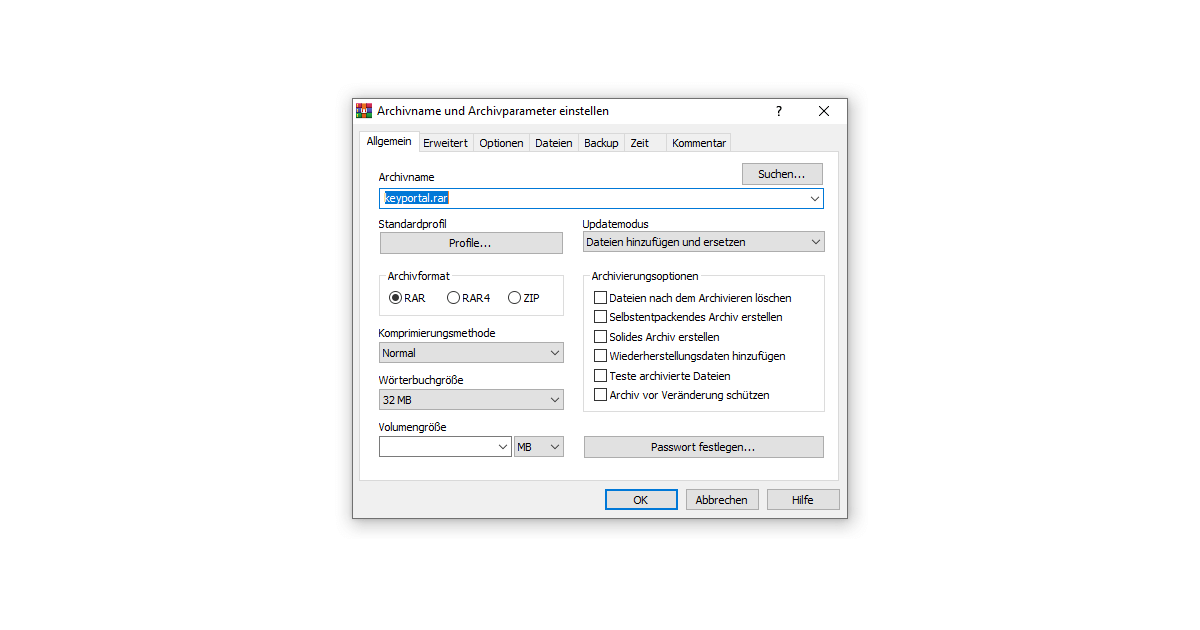
Übersicht der wichtigsten Parameter
Hast du essenzielle Dinge wie den Namen des Archivs oder das gewünschte Format festgelegt, bleiben dir diverse erweiterte Optionen. Mit deren Hilfe kannst du beispielsweise einstellen, dass die ursprünglichen Dokumente nach dem Archivierungsvorgang zu löschen sind. Oder du nutzt diese als Backup, um bei Problemen gelöschte Daten wiederherzustellen.
Erfahrene Anwender können zudem etwa die Komprimierungsmethode noch näher bestimmen beziehungsweise sogar eine maximale Grösse definieren. Falls diese dann überschritten wird, teilt WinRAR alle Dateien von allein auf unterschiedliche Archive auf. Möchte jemand den Inhalt extrahieren, der nicht über die Software verfügt, lässt du einfach ein selbstentpackendes Archiv erstellen.
Grundsätzlich genügt es allerdings vollkommen, wenn du nach dem WinRAR Download die voreingestellten Standardwerte übernimmst. Bekannte Funktionen wie der Passwortschutz für Windows 10 Ordner findest du in jedem Fall. Alles Weitere lässt sich in den mitgelieferten Textdateien nachlesen.

WinRAR Download – Welche Version brauche ich?
Auf der Herstellerseite sind verschiedene Versionen im Angebot. Zunächst legst du deine Sprache fest – Deutsch oder Englisch – und prüfst dein Betriebssystem. Abgesehen von Windows gibt es den WinRAR Download auch für Linux, FreeBSD und Mac OS.
Bei der Wahl zwischen 32- und 64-Bit entscheidest du dich einfach für die Variante, die deinem Betriebssystem entspricht. Was du hast, findest du in den Einstellungen über Windows-Logo-Taste + I. Dort wählst du erst System und dann Info aus. Unter den Gerätespezifikationen ist sowohl bei Windows 10 Home als auch bei Windows 10 Pro dein Systemtyp aufgelistet.
Beachte aber, dass du die kostenlose Version von WinRAR derzeit nur für 40 Tage nutzen kannst. Nach diesem Zeitraum bietet das Unternehmen diverse Lizenzen an, zum Beispiel für private oder gewerbliche Anwender, Reseller sowie Bildungsinstitute. Der grosse Pluspunkt: Wie die meisten Lizenzen von keyportal kostet auch WinRAR nur einmalig. Dir steht der volle Funktionsumfang offen, ohne dass dabei monatliche Abonnementzahlungen anfallen.